Windows е·ҘдҪңжҺ’зЁӢеҷЁпјҲTask SchedulerпјүжҳҜдёҖеҖӢе…§е»әж–ј Windows дҪңжҘӯзі»зөұдёӯзҡ„е·Ҙе…·пјҢи®“дҪҝз”ЁиҖ…иғҪеӨ иҮӘеӢ•еҢ–еҗ„зЁ®зі»зөұд»»еӢҷе’ҢжҮүз”ЁзЁӢејҸгҖӮе®ғжҸҗдҫӣдәҶдёҖеҖӢд»ӢйқўдҫҶиЁӯе®ҡе’Ңз®ЎзҗҶиЁҲз•«д»»еӢҷпјҢйҖҷдәӣд»»еӢҷеҸҜд»ҘеңЁжҢҮе®ҡзҡ„жҷӮй–“й»һжҲ–дәӢ件зҷјз”ҹжҷӮиҮӘеӢ•еҹ·иЎҢгҖӮе·ҘдҪңжҺ’зЁӢеҷЁзҡ„дё»иҰҒеҠҹиғҪеҢ…жӢ¬е»әз«ӢгҖҒеҲӘйҷӨгҖҒдҝ®ж”№е’ҢжӘўиҰ–иЁҲз•«д»»еӢҷгҖӮдҪҝз”Ёе·ҘдҪңжҺ’зЁӢеҷЁпјҢеҸҜд»ҘиЁӯе®ҡеҗ„зЁ®и§ёзҷјжўқ件пјҢдҫӢеҰӮжҷӮй–“жҺ’зЁӢгҖҒзі»зөұе•ҹеӢ•гҖҒдҪҝз”ЁиҖ…зҷ»е…ҘжҲ–зү№е®ҡдәӢ件зҷјз”ҹгҖӮжҜҸеҖӢд»»еӢҷеҸҜд»ҘжңүдёҖеҖӢжҲ–еӨҡеҖӢи§ёзҷјжўқ件пјҢдёҰдё”жҜҸеҖӢи§ёзҷјжўқ件еҸҜд»Ҙеҹ·иЎҢдёҚеҗҢзҡ„еӢ•дҪңпјҢдҫӢеҰӮе•ҹеӢ•зЁӢејҸгҖҒеӮійҖҒйӣ»еӯҗйғө件жҲ–йЎҜзӨәиЁҠжҒҜгҖӮйҖҷж¬ЎжҲ‘еҖ‘е°ұеҫҲе–®зҙ”пјҢжҢҮе®ҡжҷӮй–“еҫҢжҜҸ 1 еҲҶйҗҳеҺ»еҹ·иЎҢжҲ‘жҢҮе®ҡзҡ„ EXE зЁӢејҸгҖӮ
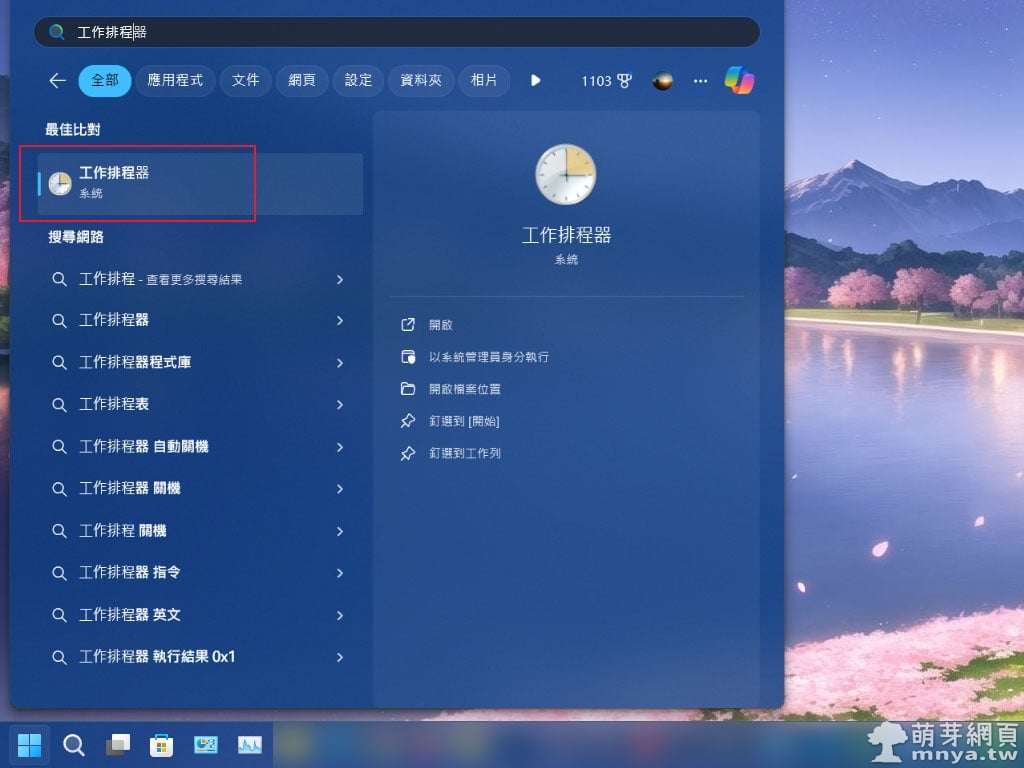
в–І йҰ–е…Ҳе…ҲеңЁдҪңжҘӯзі»зөұдёӯжҗңе°ӢгҖҢе·ҘдҪңжҺ’зЁӢеҷЁгҖҚгҖӮ
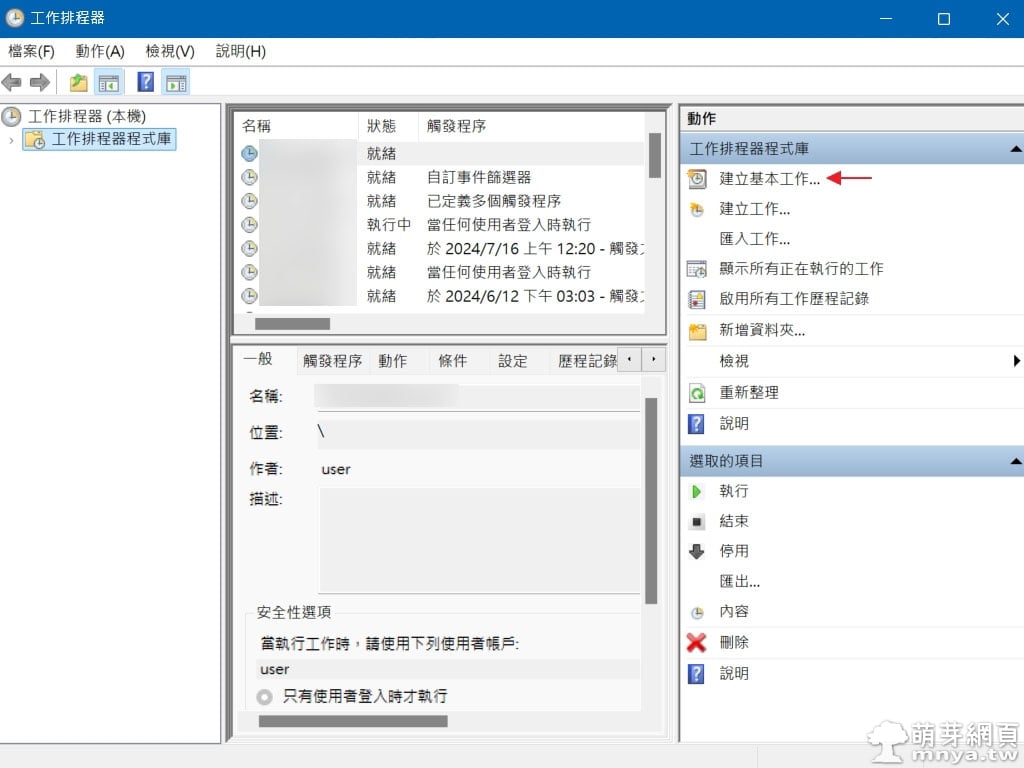
в–І жү“й–Ӣе·ҘдҪңжҺ’зЁӢеҷЁеҫҢй»һеҸіеҒҙгҖҢе»әз«Ӣеҹәжң¬е·ҘдҪңгҖҚгҖӮ
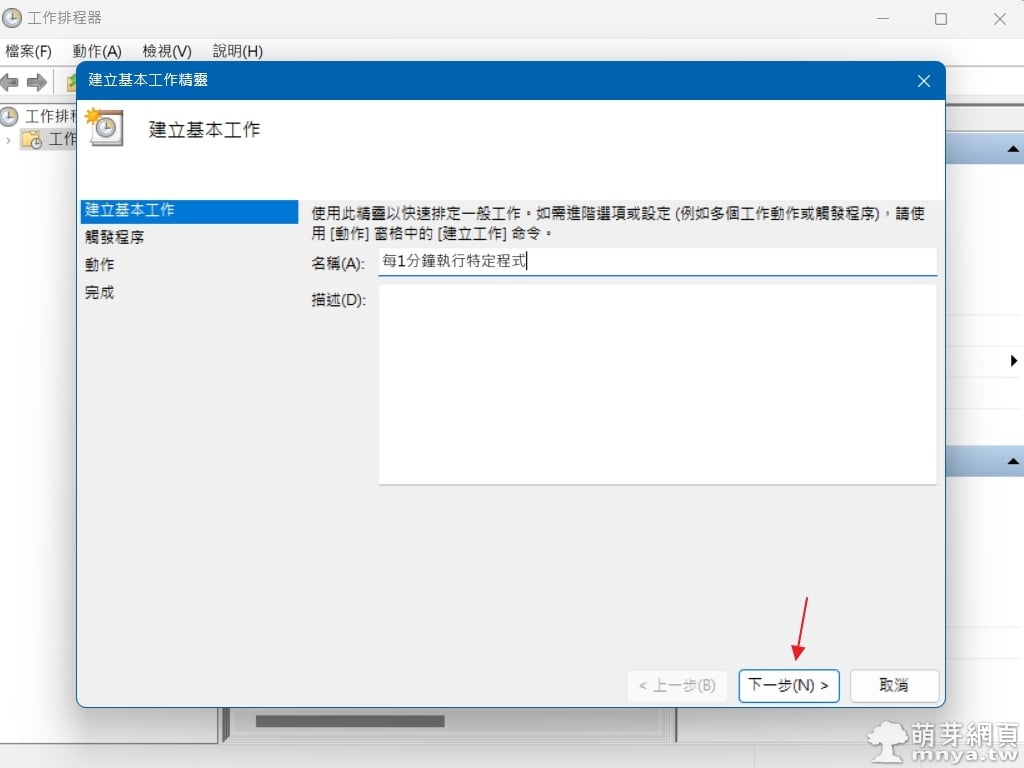
в–І еҗҚзЁұгҖҒжҸҸиҝ°иҮӘиЁӮпјҢй»һгҖҢдёӢдёҖжӯҘгҖҚгҖӮ
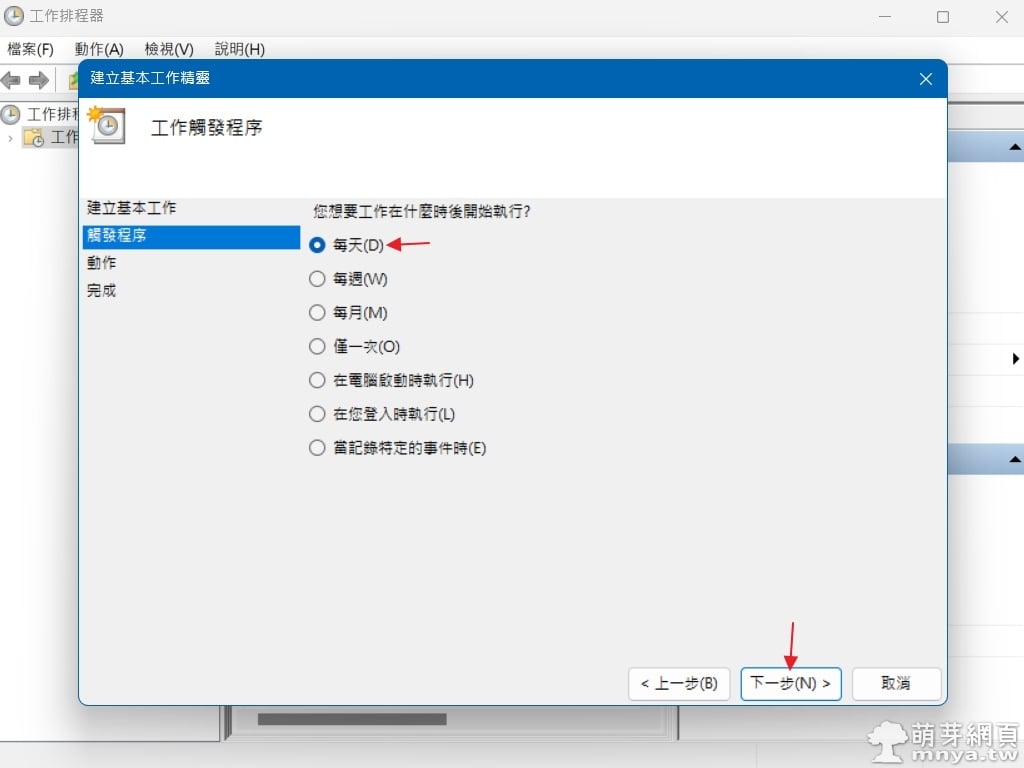
в–І йҒёгҖҢжҜҸеӨ©гҖҚпјҢй»һгҖҢдёӢдёҖжӯҘгҖҚгҖӮ
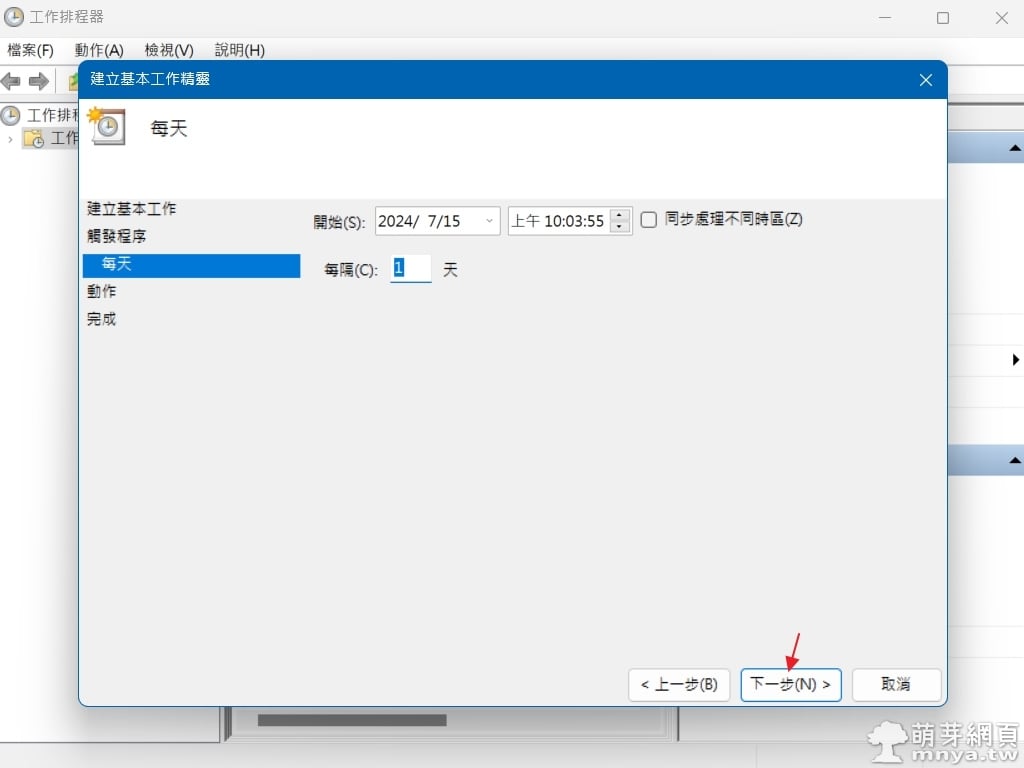
в–І йҖҷйӮҠй–Ӣе§ӢжҷӮй–“йҒёж“ҮжҜҸеӨ©й–Ӣе§ӢеҒҡйҖҷ件дәӢжғ…зҡ„жҷӮй–“й»һпјҢйҖҷйӮҠйҖҷжЁЈиЁӯе®ҡеүҮжҳҜжҜҸеӨ©дёҠеҚҲ 10:03:55 й–Ӣе§ӢеҒҡгҖӮеҰӮжһңеёҢжңӣе…ЁеӨ©еҹ·иЎҢпјҢи«ӢеӢҷеҝ…е°Үй–Ӣе§ӢжҷӮй–“иЁӯе®ҡзӮәдёҠеҚҲ 12:00:00 е–”пјҒжҜҸйҡ”_еӨ©и«ӢеЎ«е…ҘгҖҢ1гҖҚпјҢд»ЈиЎЁжҜҸеӨ©еҹ·иЎҢгҖӮй»һгҖҢдёӢдёҖжӯҘгҖҚгҖӮ
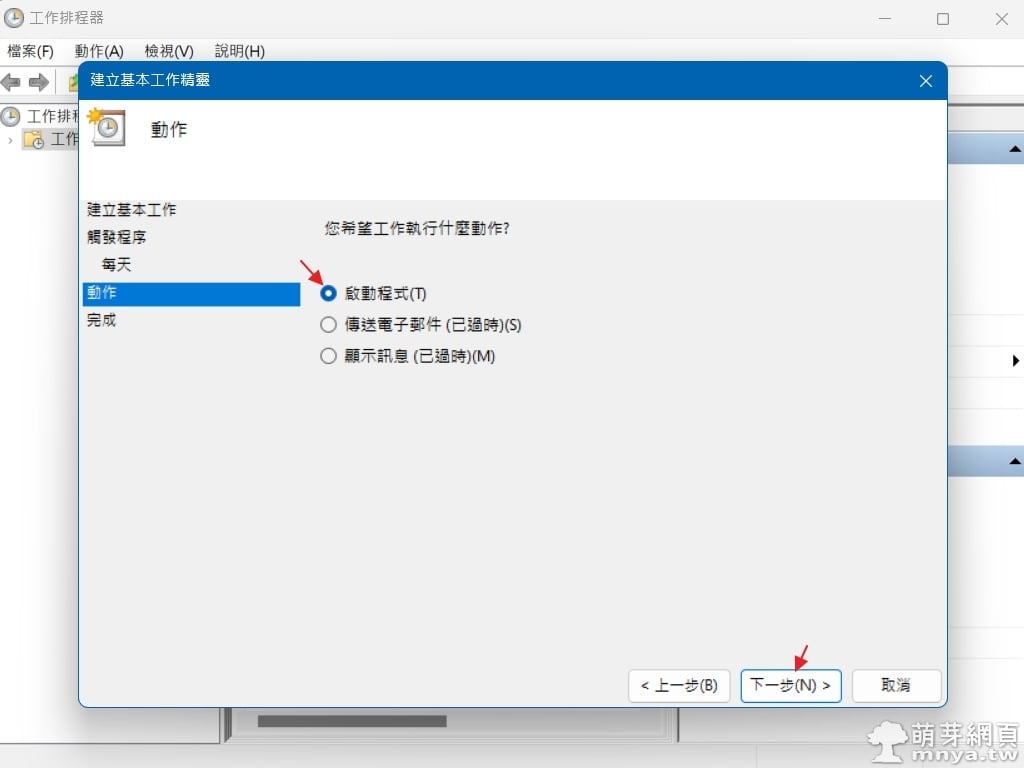
в–І йҒёгҖҢе•ҹеӢ•зЁӢејҸгҖҚпјҢй»һгҖҢдёӢдёҖжӯҘгҖҚгҖӮ
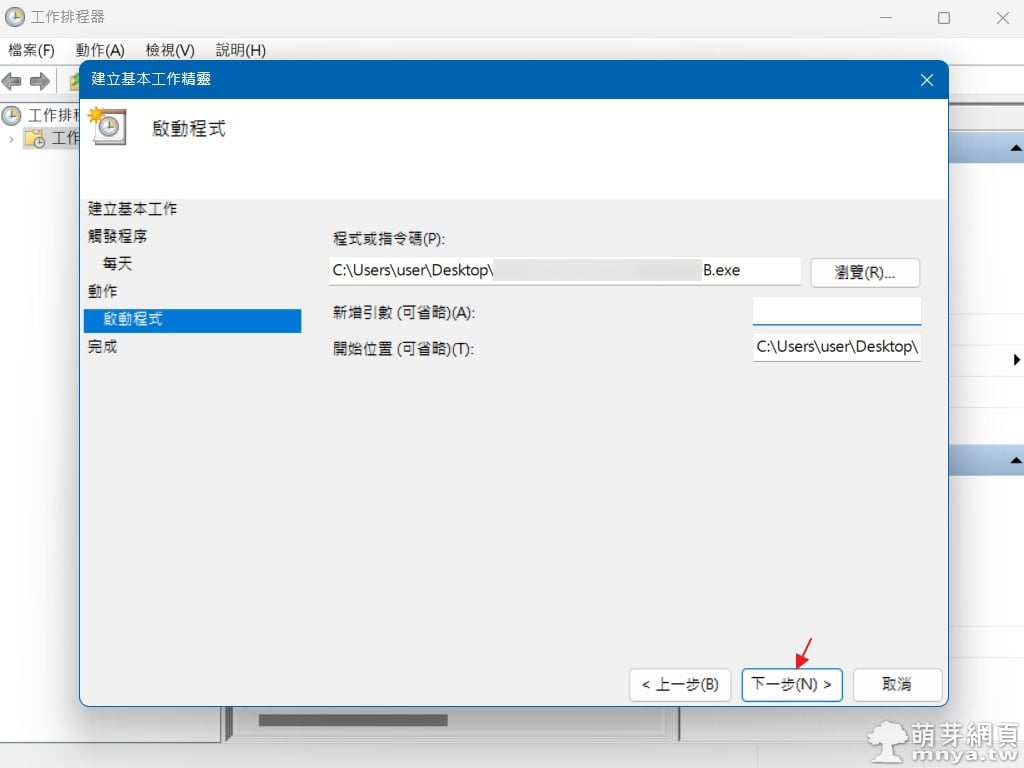
в–І йҒёж“ҮиҰҒеҹ·иЎҢзҡ„ EXE зЁӢејҸпјҢй–Ӣе§ӢдҪҚзҪ®е»әиӯ°еЎ«е…Ҙ EXE жүҖеңЁи·Ҝеҫ‘пјҢйҖҷжЁЈеҰӮжһңи©І EXE дҪҝз”Ёзӣёе°Қи·Ҝеҫ‘жҠ“иіҮж–ҷжүҚиғҪй ҶеҲ©йҒӢдҪңпјҢй»һгҖҢдёӢдёҖжӯҘгҖҚгҖӮ
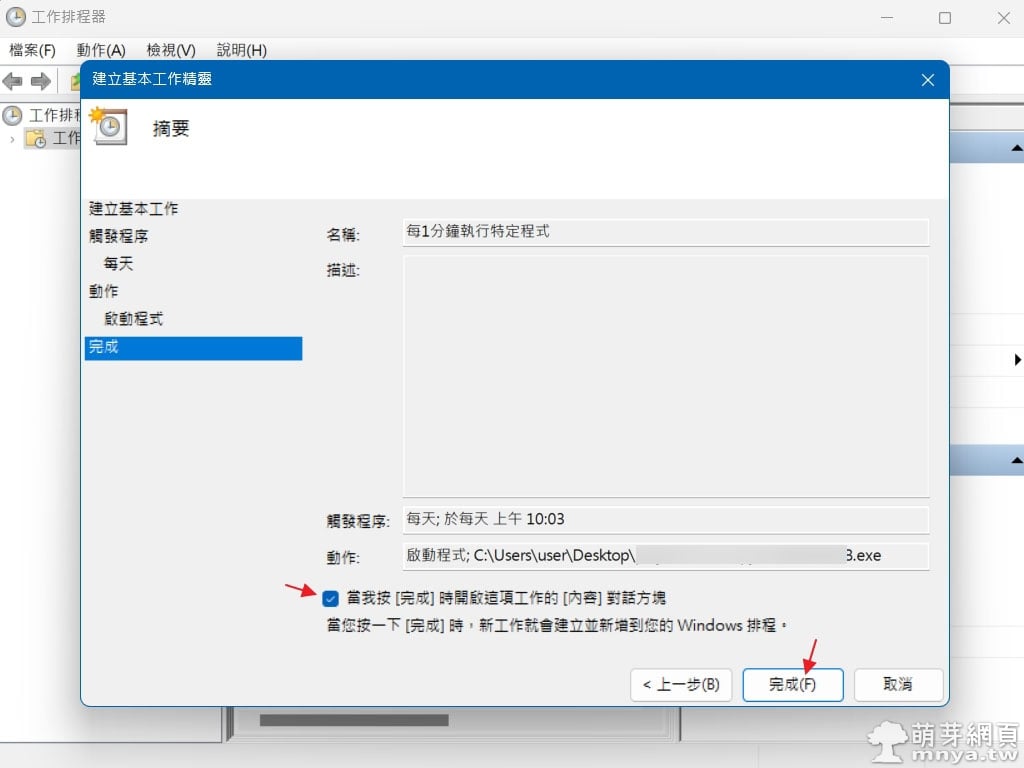
в–І дёӢж–№еӢҫйҒёж–№еЎҠгҖҢ當жҲ‘жҢү [е®ҢжҲҗ] жҷӮй–Ӣе•ҹйҖҷй …е·ҘдҪңзҡ„ [е…§е®№] е°Қи©ұж–№еЎҠгҖҚжү“еӢҫпјҢжҺҘи‘—й»һгҖҢе®ҢжҲҗгҖҚгҖӮ
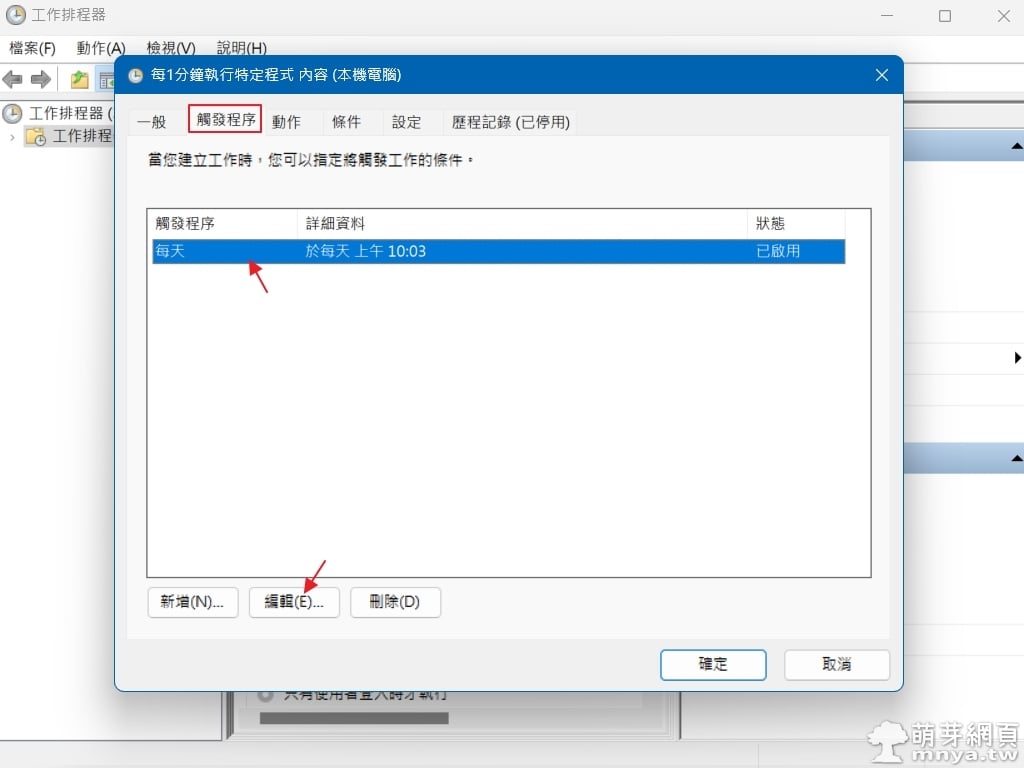
в–І йҖІе…Ҙи©Ід»»еӢҷзҡ„е…§е®№е°Қи©ұж–№еЎҠпјҢйҒёгҖҢи§ёзҷјзЁӢеәҸгҖҚпјҢй»һйҒёгҖҢжҜҸеӨ©гҖҚйҖҷй …еҫҢй»һгҖҢз·ЁијҜгҖҚгҖӮ
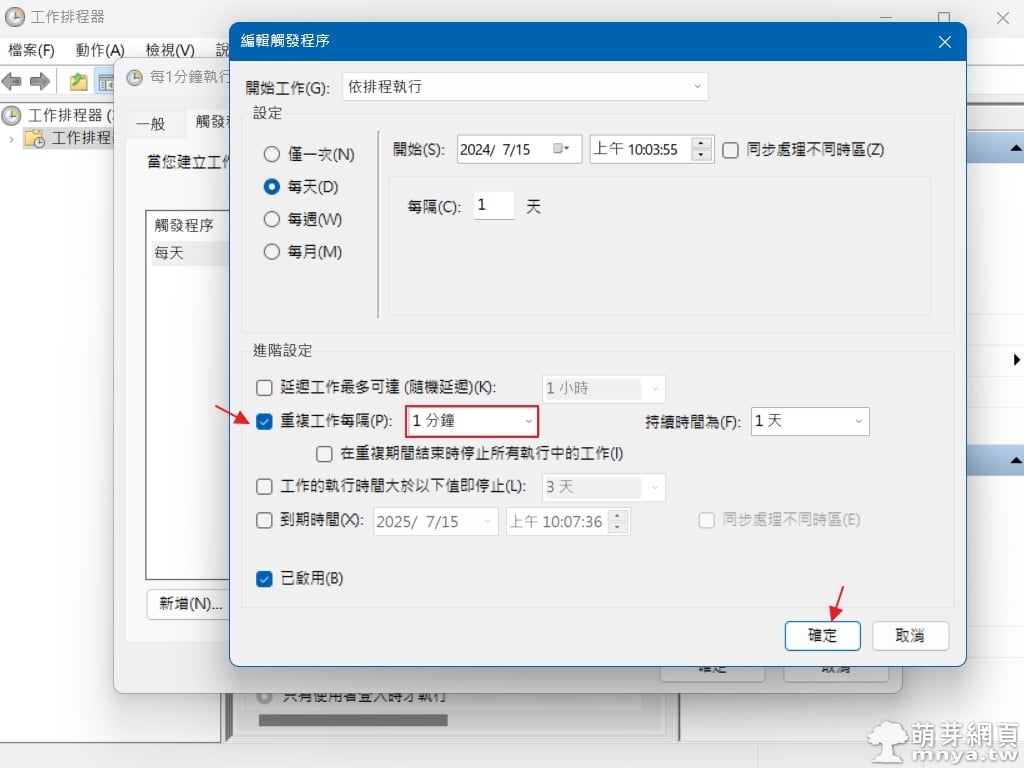
в–І йҮҚиӨҮе·ҘдҪңйҖҷйӮҠйҒёж“ҮгҖҢ5 еҲҶйҗҳгҖҚеҫҢе°Үе…¶жүӢеӢ•ж”№зӮәгҖҢ1 еҲҶйҗҳгҖҚпјҢжҺҘи‘—й»һгҖҢзўәе®ҡгҖҚгҖӮ
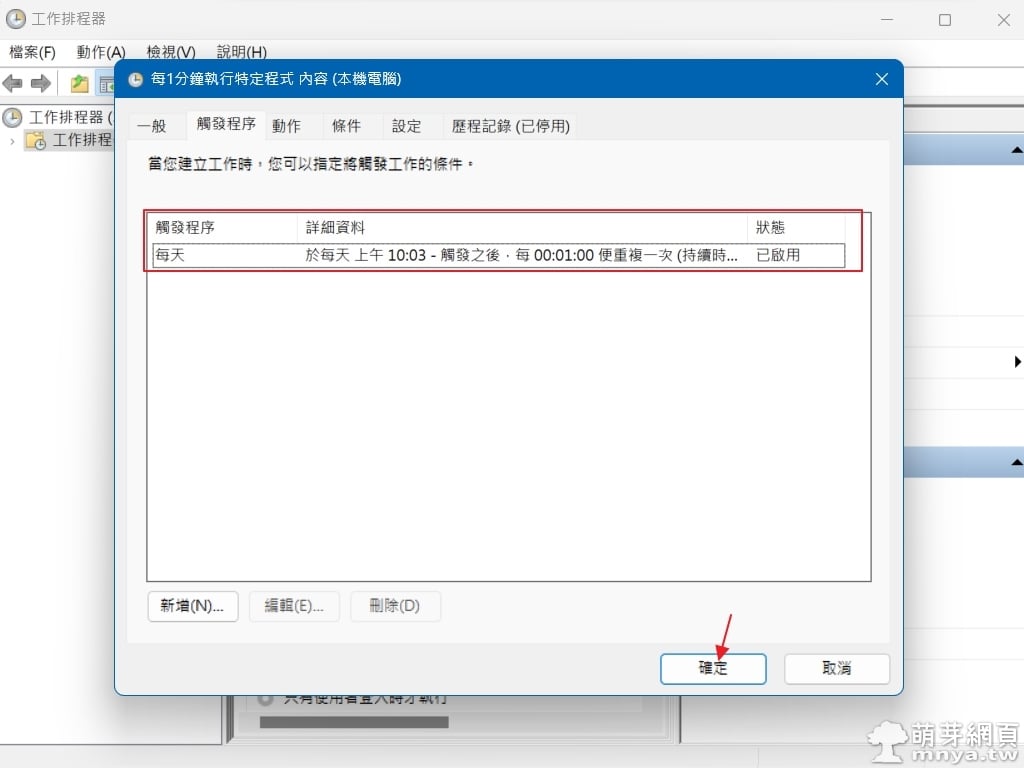
в–І и©ізҙ°иіҮж–ҷйҖҷйӮҠжңғжҳҺзўәеҜ«дёӢеҹ·иЎҢзЁӢејҸзҡ„и§ёзҷјжўқ件пјҢзўәиӘҚеҫҢй»һгҖҢзўәе®ҡгҖҚгҖӮ

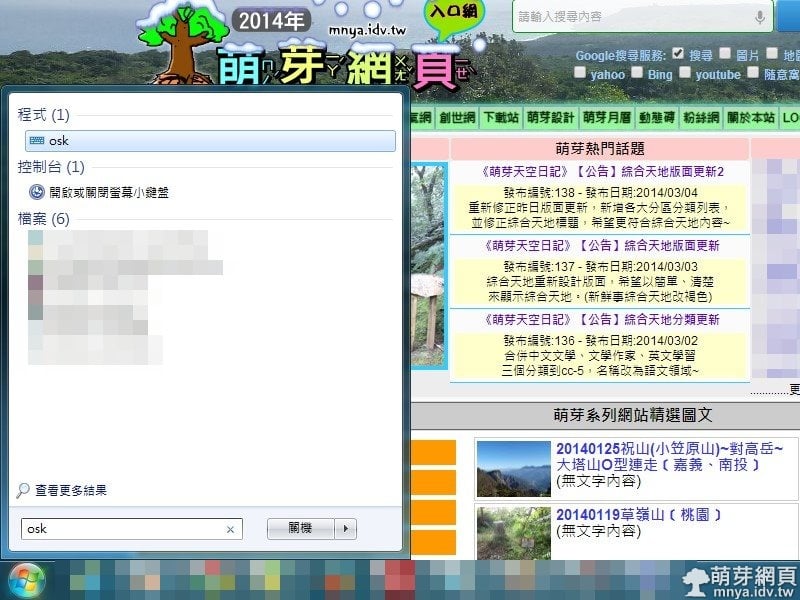

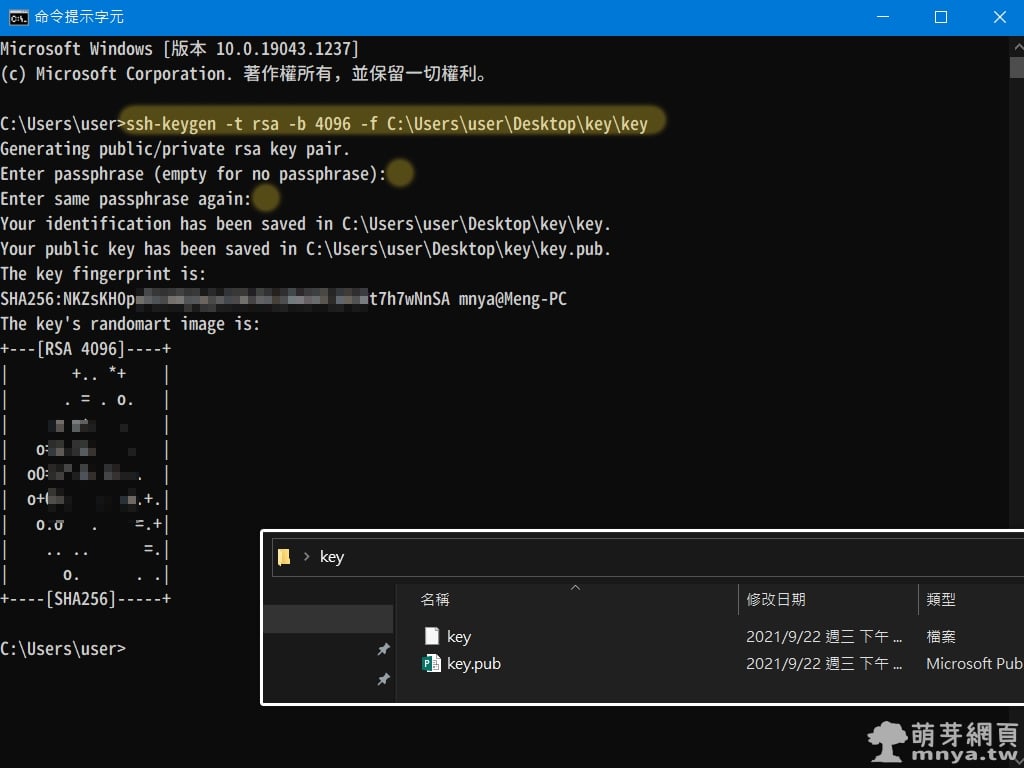
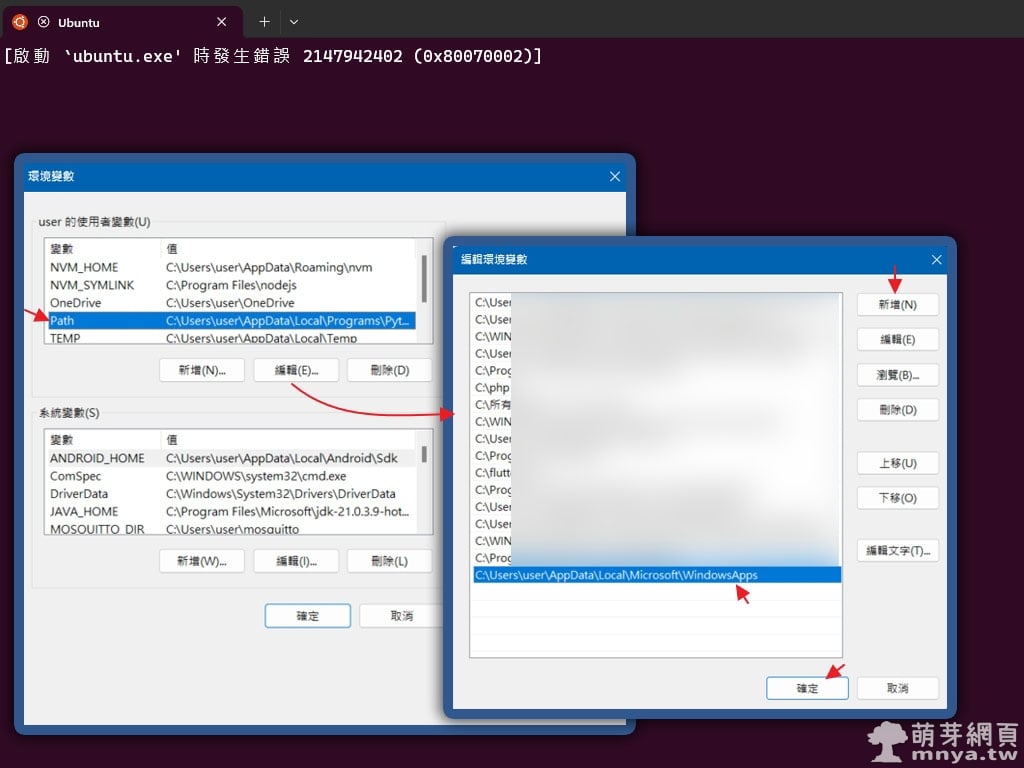
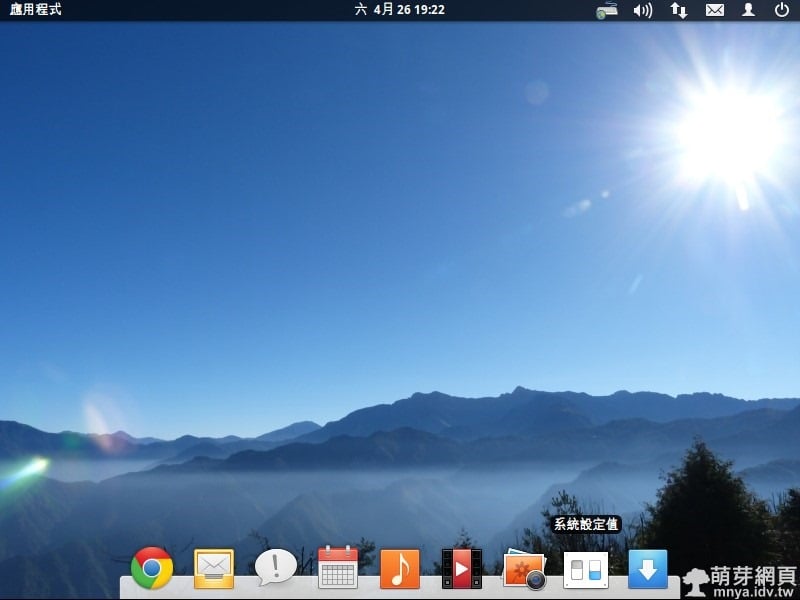
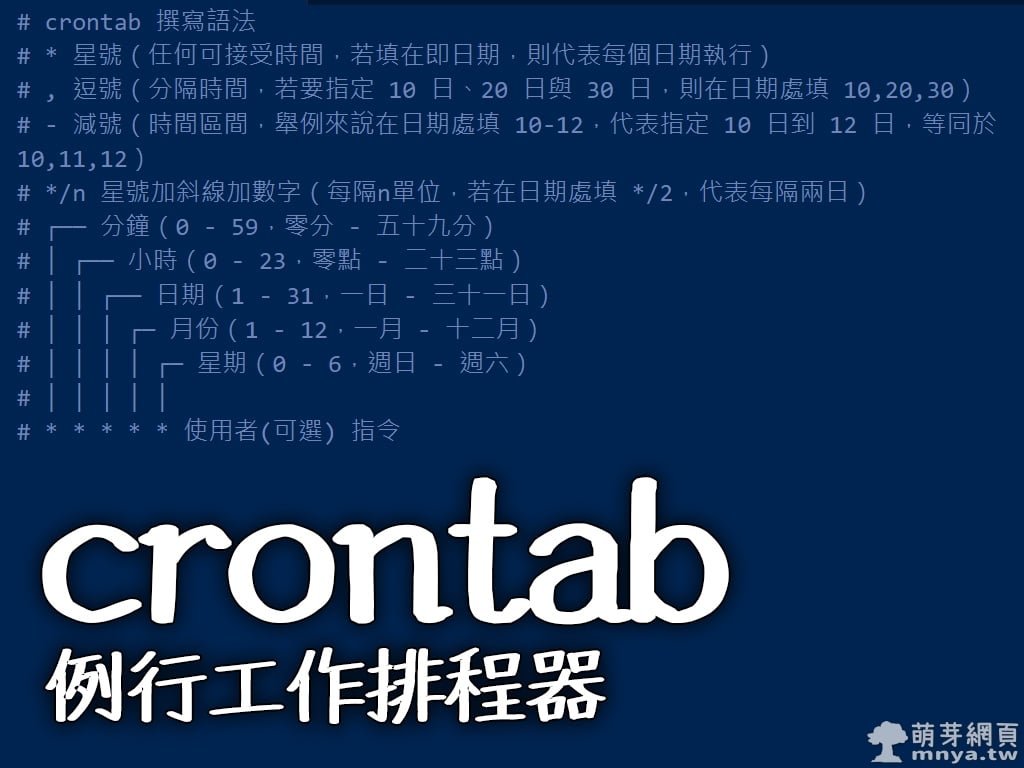
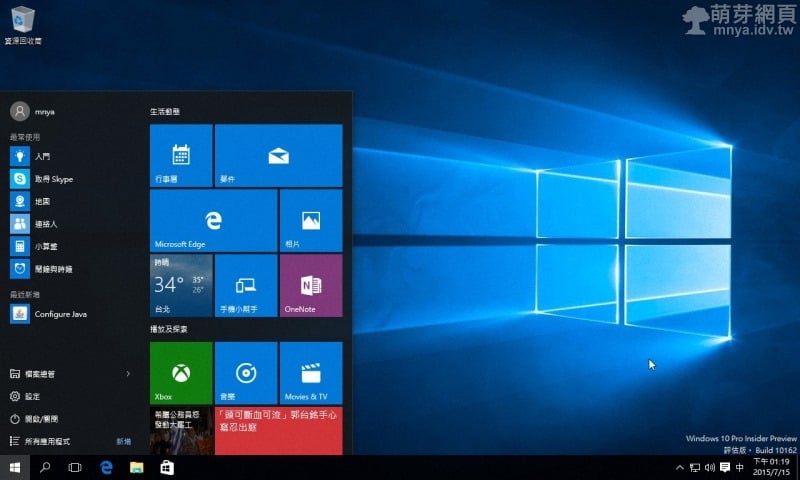

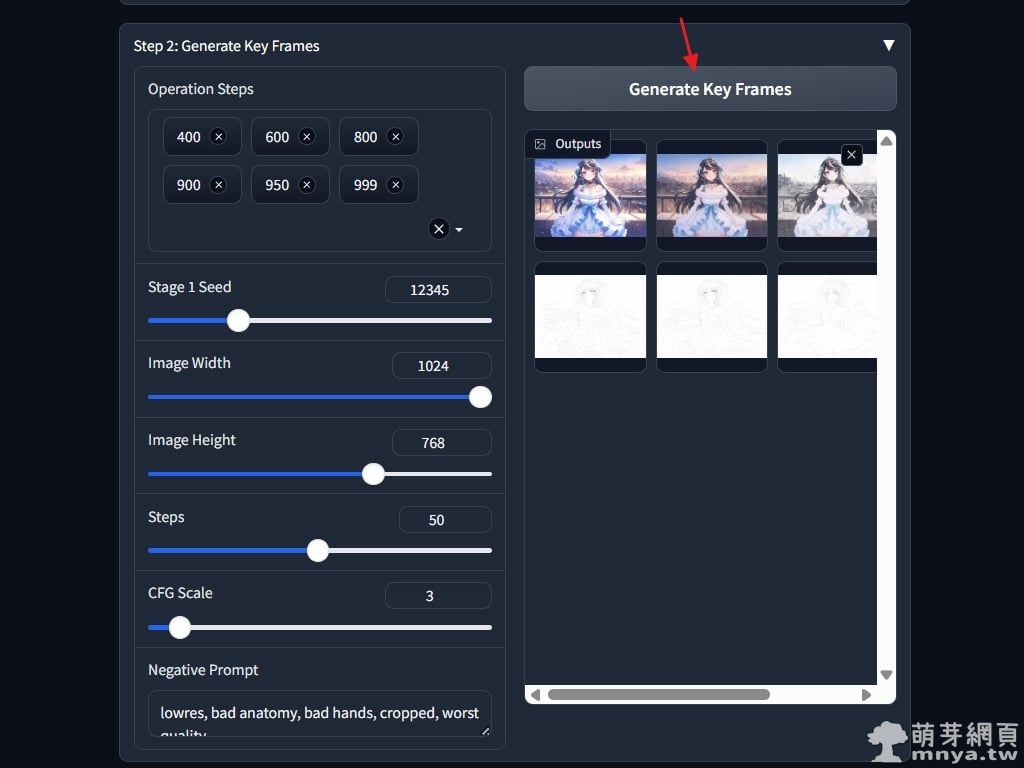 гҖҠдёҠдёҖзҜҮгҖӢPaints-UNDOпјҡAI 模擬дәәйЎһз№Әең–иЎҢзӮәпјҢи®“жңӘдҫҶзҡ„ AI иғҪжӣҙж»ҝи¶ідәәйЎһи—қ術家зҡ„йңҖжұӮ
гҖҠдёҠдёҖзҜҮгҖӢPaints-UNDOпјҡAI 模擬дәәйЎһз№Әең–иЎҢзӮәпјҢи®“жңӘдҫҶзҡ„ AI иғҪжӣҙж»ҝи¶ідәәйЎһи—қ術家зҡ„йңҖжұӮ 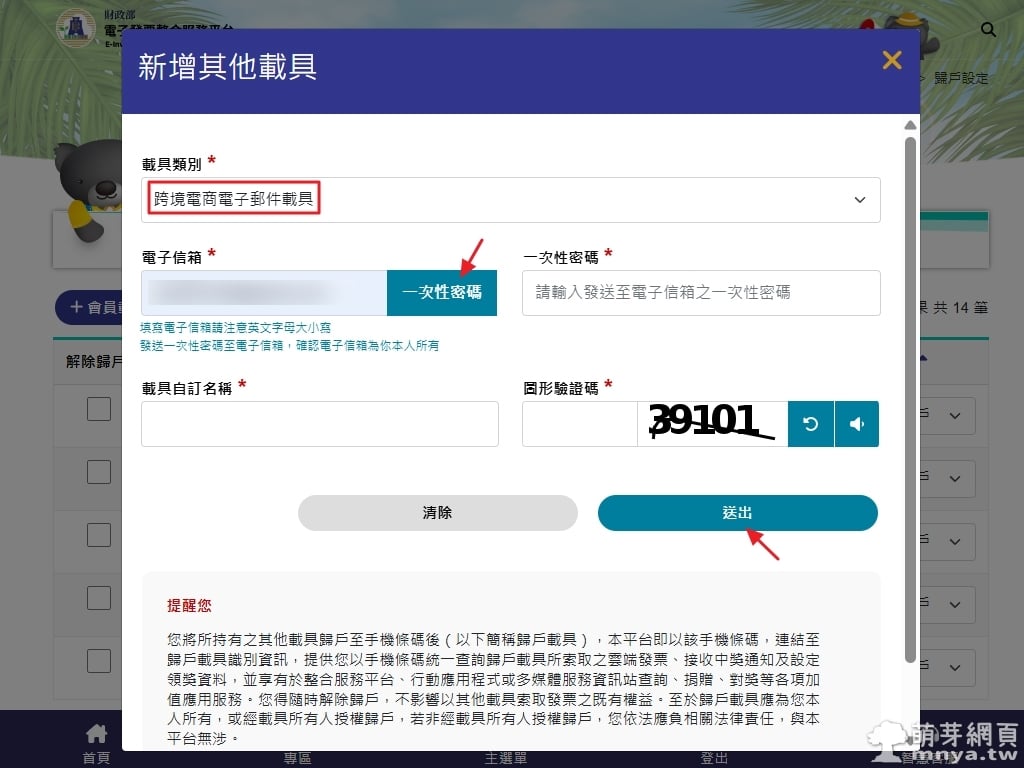 гҖҠдёӢдёҖзҜҮгҖӢйӣ»еӯҗзҷјзҘЁж•ҙеҗҲжңҚеӢҷе№іеҸ°пјҡи·Ёеўғйӣ»е•Ҷйӣ»еӯҗдҝЎз®ұијүе…·жӯёжҲ¶ж•ҷеӯёпјҲиЁӮй–ұ SpotifyгҖҒNetflix зӯүе№іеҸ°иҖ…еҝ…зңӢпјү
гҖҠдёӢдёҖзҜҮгҖӢйӣ»еӯҗзҷјзҘЁж•ҙеҗҲжңҚеӢҷе№іеҸ°пјҡи·Ёеўғйӣ»е•Ҷйӣ»еӯҗдҝЎз®ұијүе…·жӯёжҲ¶ж•ҷеӯёпјҲиЁӮй–ұ SpotifyгҖҒNetflix зӯүе№іеҸ°иҖ…еҝ…зңӢпјү 









з•ҷиЁҖеҚҖ / Comments
иҗҢиҠҪи«–еЈҮ